Päivitetty huhtikuu 2024: Älä enää saa virheilmoituksia ja hidasta järjestelmääsi optimointityökalumme avulla. Hanki se nyt osoitteessa linkki
- Lataa ja asenna korjaustyökalu täältä.
- Anna sen skannata tietokoneesi.
- Työkalu tulee silloin Korjaa tietokoneesi.
0x800ccc0d-virhe tulee näyttöön, kun yrität lähettää / vastaanottaa sähköpostiviestejä Microsoft Outlook. Tämä virhe ilmenee yleensä, kun Outlook ei pysty määrittämään, onko tietokone kytketty Internetiin tai että ohjelma estää Outlookin pääsyn Internetiin. Tämä virhe voi tapahtua missä tahansa versiossa, ja virhekoodi on yleinen kaikille versioille, XP: stä 2010: iin. Se voi tapahtua myös Microsoft Outlook Expressissä.
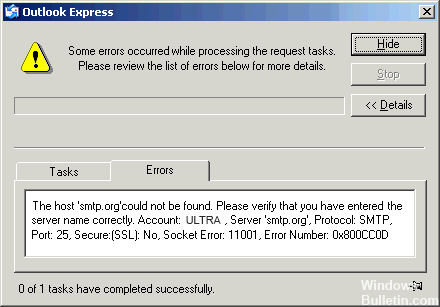
Kun yrität lähettää tai vastaanottaa sähköpostia Outlookissa tai Outlook Expressissä, näet jonkin seuraavista virhesanomista.
Palvelinta ei löytynyt. (Tili: tilin nimi, POP-palvelin: sähköposti), virhemäärä: 0x800ccc0d).
Tämän lähetysvirheen viestinä 0x800ccc0d määritellään, että sähköpostiohjelma (Microsoft Outlook) ei voi löytää palvelinta, joten se ei voi muodostaa yhteyttä ja suorittaa sähköpostiviestien / viestien asianmukaista lähettämistä tai vastaanottamista.
Tämä ongelma saattaa ilmetä, jos jokin seuraavista tilanteista on totta:
- Outlook saattaa olla katkennut tai ei ole yhteydessä Internetiin.
- Outlook-sähköpostitilin virheelliset asetukset.
- Outlookin puutteellinen asennus
- Virustentorjuntaohjelmiston väärä konfigurointi
- Kun Outlook-käyttäjäprofiili on vioittunut.
- Korjattu tai vahingoittunut PST-tiedosto
- Jos Outlook-sähköpostiosoite POP3-palvelimessasi on vioittunut.
- Kun Outlook poistetaan tai Outlookin asennus on vioittunut.
Huhtikuun 2024 päivitys:
Voit nyt estää tietokoneongelmat käyttämällä tätä työkalua, kuten suojataksesi tiedostojen katoamiselta ja haittaohjelmilta. Lisäksi se on loistava tapa optimoida tietokoneesi maksimaaliseen suorituskykyyn. Ohjelma korjaa yleiset virheet, joita saattaa ilmetä Windows -järjestelmissä, helposti - et tarvitse tuntikausia vianmääritystä, kun sinulla on täydellinen ratkaisu käden ulottuvilla:
- Vaihe 1: Lataa PC-korjaus- ja optimointityökalu (Windows 10, 8, 7, XP, Vista - Microsoft Gold Certified).
- Vaihe 2: Valitse “Aloita hakuLöytää Windows-rekisterin ongelmat, jotka saattavat aiheuttaa PC-ongelmia.
- Vaihe 3: Valitse “Korjaa kaikki”Korjata kaikki ongelmat.
Vahvista, että sähköpostipalvelimen asetukset ovat oikein

Saat lisätietoja sähköpostipalvelimen oikeasta asetuksesta katsomalla tervetuliaispostisi.
Varmista, että verkkotunnuksen nimi on täynnä. Jos siinä ei ole yhteyttä, voit joko muodostaa yhteyden IP: n kautta tai odottaa etenemistä.
Määritä palomuuriasetukset

Sinulla on palomuuri. Palomuuri saattaa aiheuttaa tämän virheen. Määritä palomuuriohjelmisto, jotta pääset Internetiin seuraavien tiedostojen avulla.
- Outlook Express: Msimn.exe
- Outlook: Outlook.exe
- Oletuksena useimmissa sähköpostiasiakkaissa on oltava lähtevä pääsy porttiin 110 ja saapuva pääsy porttiin 25.
Tarkista tilisi kirjautumistiedot
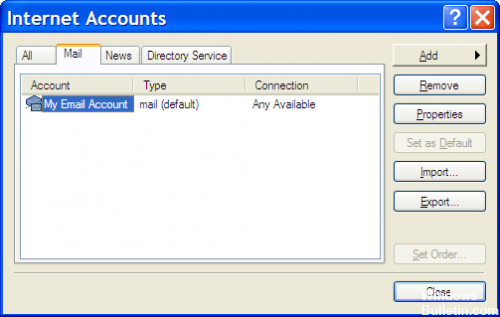
Voi olla, että tämä virhe syntyy, kun olet syöttänyt tilitiedot väärin. Voit ratkaista tämän:
- Napsauta Käynnistä> Suorita
- Kirjoita "Avaa" -ruutuun "Ohjauspaneeli"
- Jos olet Classic-näkymässä, kaksoisnapsauta Mail.
- Jos olet Luokka-näkymässä, napsauta Vaihda klassiseen näkymään ja kaksoisnapsauta sitten postia
- Napsauta avautuvassa Mail-asetukset-valintaikkunassa Näytä profiilit
- Käytä tätä profiilia yleisessä välilehdessä kohdassa "Microsoft Office Outlookin käynnistäminen" napsauttamalla käytettävän profiilin kyselyä ja valitse sitten Lisää.
- Kirjoita Profiilin nimi -kohtaan nimi, jonka haluat olla tälle tilille, ja napsauta OK
- Valitse Sähköpostitilit-valintaikkunassa Lisää uusi sähköpostitili ja valitse sitten Seuraava.
- Napsauta uuden sähköpostitilin sopivaa palvelintyyppiä ja valitse sitten Seuraava.
- Kirjoita tilitietosi haluttuihin ruutuihin ja valitse sitten Seuraava.
- Valitse Valmis ja valitse sitten OK.
Uuden, uuden tilin luominen varmistaa, että olet antanut tilin tiedot oikein. Nyt voit lähettää itsellesi testisanoman nähdäksesi virheen. Jos virhe on palautunut, se tarkoittaa yleensä sitä, että sinulla on jotain, joka estää sovellusten pääsyn Internetiin.
https://answers.microsoft.com/en-us/windows/forum/windows_vista-windows_programs/errror-number-11001-0x800cccod/d318aeec-10c4-411e-9230-d1e48bd3eab0
Asiantuntijavinkki: Tämä korjaustyökalu tarkistaa arkistot ja korvaa vioittuneet tai puuttuvat tiedostot, jos mikään näistä tavoista ei ole toiminut. Se toimii hyvin useimmissa tapauksissa, joissa ongelma johtuu järjestelmän korruptiosta. Tämä työkalu myös optimoi järjestelmäsi suorituskyvyn maksimoimiseksi. Sen voi ladata Napsauttamalla tätä

CCNA, Web-kehittäjä, PC-vianmääritys
Olen tietokoneen harrastaja ja harrastava IT-ammattilainen. Minulla on vuosien kokemus tietokoneen ohjelmoinnista, laitteiden vianmäärityksestä ja korjaamisesta. Olen erikoistunut Web-kehitys- ja tietokannan suunnitteluun. Minulla on myös CCNA-sertifiointi verkon suunnitteluun ja vianmääritykseen.

